في هذه المقالة، ستتعلم كيفية تتبع موقع الويب أو صفحة الهبوط التي تأتي منها كل محادثة. حتى إذا كنت'تستخدم أدوات متعددة من نفس القناة على مواقع متعددة على الإنترنت.
يمكن للأعمال التجارية استخدام أداة النمو على موقعها على الإنترنت أو صفحة الهبوط للسماح للزوار ببدء الاتصال بهم عبر القنوات المفضلة لهم. إذا كنت'تستخدم نفس عنصر واجهة النمو على مواقع متعددة أو صفحات هبوط، سوف تعلم أنه من الصعب تتبع أي موقع محدد أو صفحة هبوط قام الزائر ببدء محادثة.
اكتشف كيف يمكن أن يساعدك إعداد واحد في اكتساب السيطرة الكاملة على تتبع الموقع والحصول على رؤى ثاقبة في المكان الذي تبدأ فيه كل محادثة.
تعرف على المزيد حول أداة النمو هنا.
فقط المالكين والمديرين لديهم حق الوصول لإنشاء أدوات النمو أو تكوين الإعدادات الخاصة بهم.
لإنشاء أداة النمو، يجب أن تكون القناة المعنية قد تم توصيلها بالفعل بمساحة العمل. على سبيل المثال، إذا كنت ترغب في إنشاء أداة فيسبوك، فيجب عليك توصيل صفحة فيسبوك الخاصة بك إلى مساحة العمل مسبقا.
انتقل إلى الإعدادات > إعدادات مساحة العمل > واجهة النمو > انقر اضافة أداة
حدد عنصر واجهة مستخدم تريد إنشاء > انقر إنشاء عنصر واجهة المستخدم
يمكنك إنشاء أداة قناة واحدة للسماح للزوار بالاتصال بك باستخدام تلك القناة الخاصة فقط، أو إنشاء أداة متعددة القنوات لتوفير المزيد من القنوات التي يمكن للزوار أن يختارونها من أجل الاتصال بك.
3. تكوين أداة النمو:
نطاقات الموقع: ملء الموقع أو صفحة الهبوط حيث تريد عرض القطعة.
اختر القنوات الخاصة بك: اختر قناة متاحة على أساس القطعة المختارة.
4. انقر فوق الإعدادات المتقدمة لعرض الإعدادات الإضافية. وتتمثل النقطة الرئيسية في التمكين من تتبع المحادثة الخاصة بموقع الويب في تحديد هذا المجال:
النص المملأ مسبقاً: اكتب الرسالة الفريدة لهذه الأداة المصغرة. هذه هي الرسالة التي سيراها الزائر عند بدء محادثة من موقع الويب أو الصفحة التي تم تعريفها.
تضمين عنوان URL للصفحة الحالية: حدد هذا المربع لإضافة عنوان URL للصفحة الحالية إلى النص المملوء مسبقًا. هذا يساعدك على تحديد الصفحة بالضبط التي يعمل بها الزوار عند النقر فوق أداة النمو لإرسال رسالة.
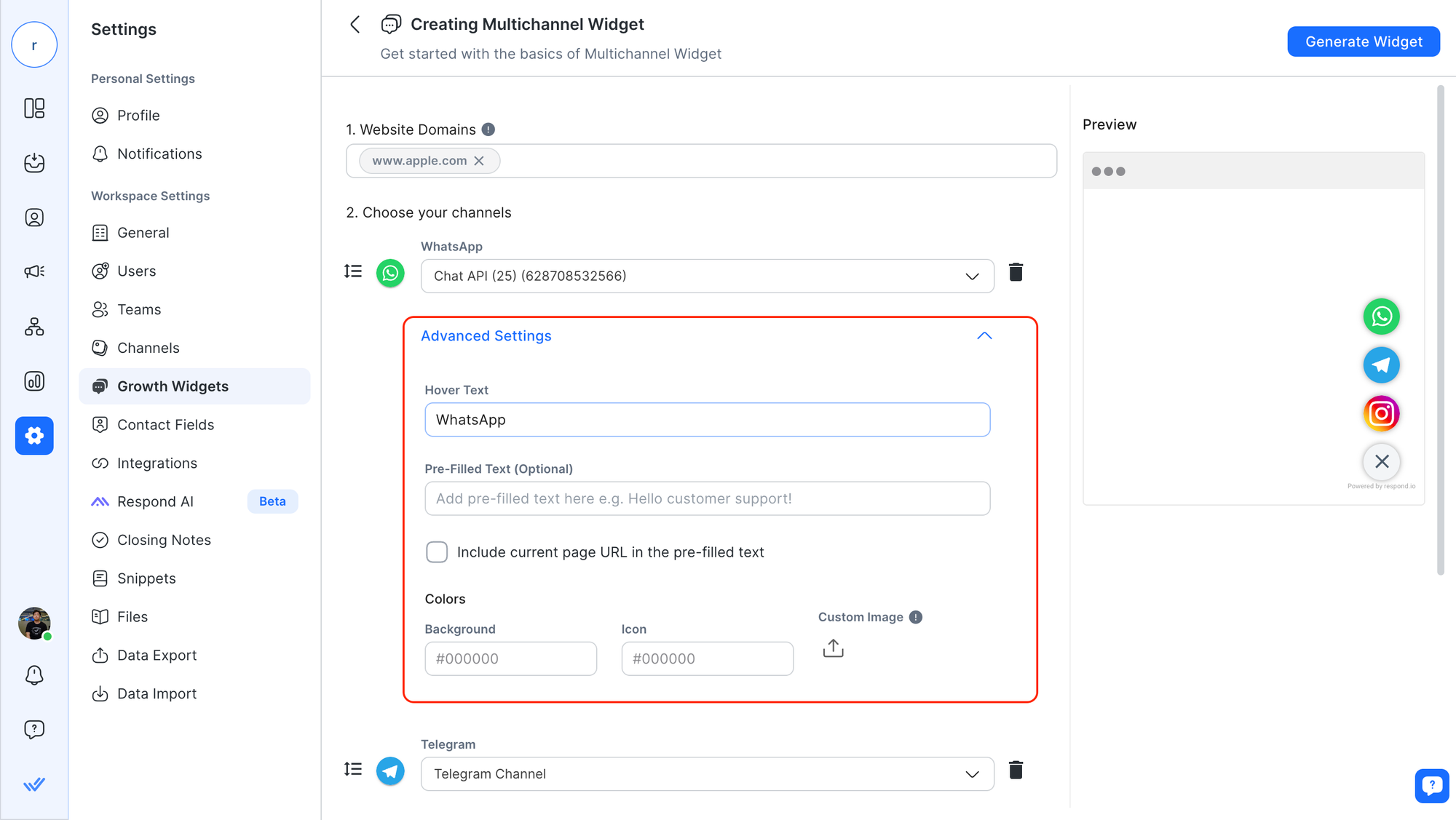
النص الممتلئ مسبقا متاح فقط للقنوات التي تسمح بتعريف الرسائل المملوءة مسبقا، مثل WhatsApp و Viber.
تضمين عنوان URL للصفحة الحالية متاح فقط لقنوات Viber, WhatsApp و البريد الإلكتروني
قم بتثبيت أداة Growth على موقع الويب الخاص بك أو صفحة الهبوط عن طريق نسخ رمز البرنامج النصي للويدجت ولصقه في رمز الموقع أو الصفحة الخاص بك. هذا الموقع هو نفس الموقع المحدد في نطاقات الموقع في الخطوة 1.
كرر الخطوة 1 و الخطوة 2 لكل موقع على الإنترنت حيث تريد استخدام أداة النمو. تذكر أن تملأ نصًا فريدًا مملوءًا مسبقًا لكل عنصر واجهة المستخدم بحيث يمكنك تحديد مصدر المحادثة.
وللاطلاع على مزيد من المعلومات التفصيلية عن الخطوات، يرجى الرجوع إلىهذه الصفحة.
فيما يلي الحالات التي يمكن أن تستفيد منها:
دعونا ننظر إلى عملية الخطوة بخطوة:
الزوار يهدون على مقالة مساعدة على موقع الويب الخاص بك.
يريد الزائر المساعدة أو الحصول على مزيد من المعلومات المتعلقة بالمحتوى، لذلك ينقر على أداة النمو على الصفحة، ثم ينقر على أيقونة WhatsApp.
يتم فتح تطبيق WhatsApp (سواء كان إصدار التطبيق أو الويب) ويقوم بملء رسالة جديدة بنص تم ملؤه مسبقًا، على سبيل المثال "[رابط لمقالة المساعدة على الموقع] - لقد قمت للتو بزيارة هذا الرابط ولدي بعض الأسئلة. هل يمكنك مساعدتي؟". يتم ملء رابط مقالة المساعدة بشكل ديناميكي بناء على الصفحة المحددة التي كان الزائر يعمل بها.
يقوم الزائر بمراجعة النص الممتلئ مسبقاً ويسمح له بإضافة بعض الملاحظات الشخصية، ثم يرسل الرسالة.
تتلقى الرسالة على عملك التجاري's حساب WhatsApp. النص الذي تم تعبئته مسبقاً يتيح لك معرفة أي المقالة التي تساعد على توليد الاستفسار

دعونا ننظر إلى عملية الخطوة بخطوة:
ينتقل الزائر إلى سيارة معينة'صفحة هبوط على موقع الويب الخاص بك.
يريد الزائر الحصول على مزيد من المعلومات أو حجز محرك أقراص تجريبية، لذلك ينقر على أداة النمو على الصفحة، ثم ينقر على أيقونة WhatsApp.
WhatsApp (إما التطبيق أو إصدار الويب) مفتوح ويضم رسالة جديدة مع نص مليء مسبقا، على سبيل المثال "مرحبا! أرغب في حجز قيادة اختبار لـ [طراز السيارة] على [رابط صفحة الهبوط من السيارة]". ويتم ملء نموذج ووصلة السيارة بصورة دينامية استنادا إلى الصفحة المحددة التي كان الزائر يعمل بها.
يقوم الزائر بمراجعة النص الممتلئ مسبقاً ويسمح له بإضافة بعض الملاحظات الشخصية، ثم يرسل الرسالة.
تتلقى الرسالة على عملك التجاري's حساب WhatsApp. النص الممتلئ مسبقاً يتيح لك معرفة السيارة التي يهتم بها الزائر بالضبط. هذا يساعد في تتبع السيارات التي تقود حجز الموعد.
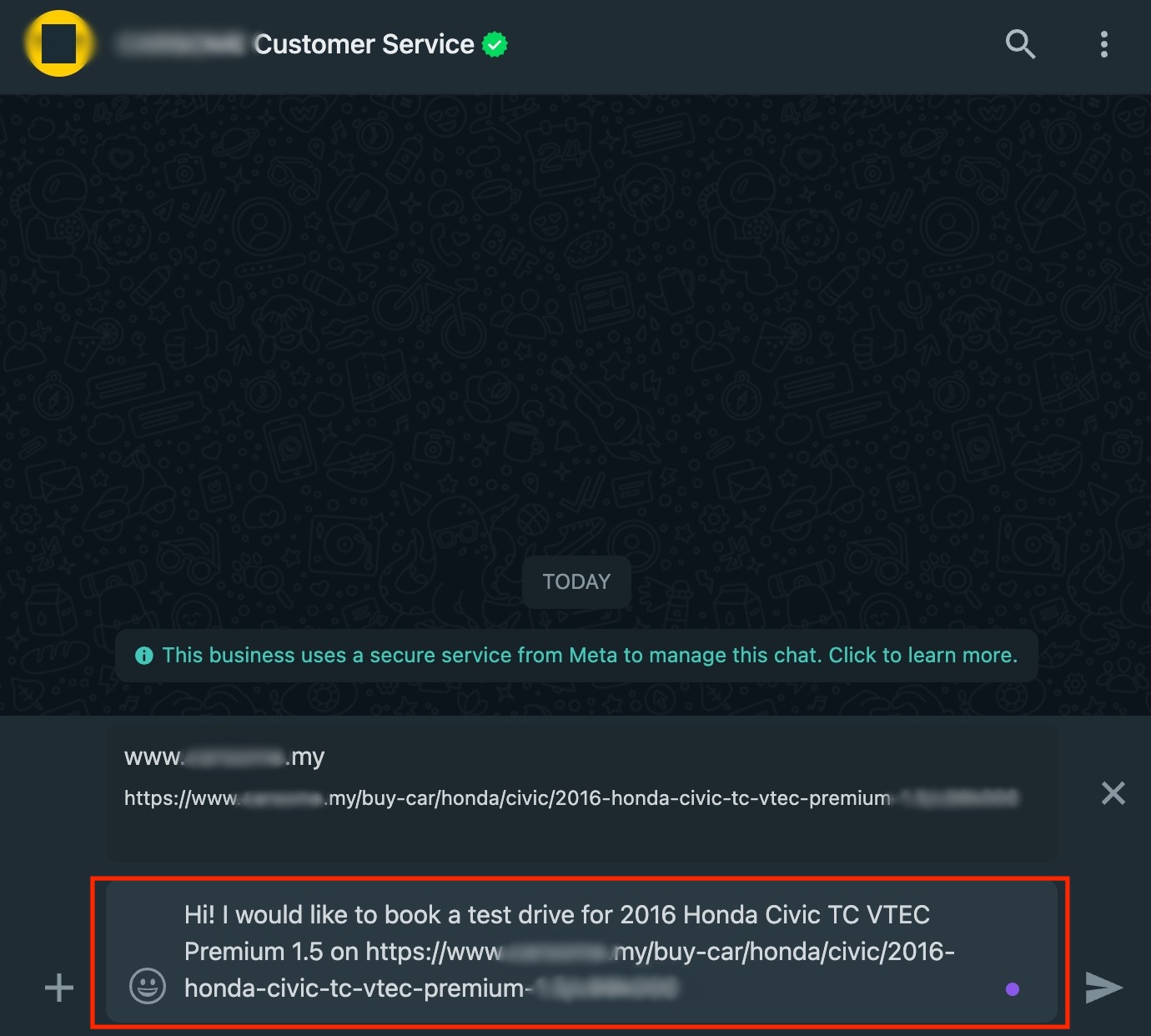
المقالات ذات الصلة 👩💻